כל מה שאתה צריך לדעת על התקנה וניהול של MongoDB במערכת אובונטו
MongoDB הוא מסד נתונים NoSQL, קוד פתוח, מונחה מסמכים המשמש לניהול יישומי אינטרנט. הוא מאחסן באופן דינמי את הנתונים במסמכים בפורמט JSON שאינם דורשים סכמות מוגדרות מראש כמו מסדי הנתונים הרגילים מבוססי הטבלה.
במאמר זה, נבחן כיצד להתקין ולהגדיר את MongoDB במערכת Ubuntu 20.04 LTS.
דרישות מוקדמות
לפני שנתחיל, היכנס כמשתמש התומך ב-sudo ועדכן ושדרג את החבילות בשרת שלך על ידי הוצאת הפקודה המוצגת למטה.
sudo apt update && sudo apt upgradeהתקנת MongoDB על אובונטו 20.04
ישנן שתי דרכים להתקין MongoDB במחשב אובונטו שלך. ראשית, ממאגר ברירת המחדל של אובונטו, המכיל את הגרסה הישנה יותר, MongoDB 3.6. ושנית, על ידי הוספת מאגר החבילות הייעודי של MongoDB (מכיל את הגרסה העדכנית ביותר MongoDB 4.4) לתוך מַתְאִים משאבי המערכת שלך.
MongoDB Inc אינה תומכת בחבילת mongoDB במאגר אובונטו. זה גם שונה מה mongodb-org חבילות. לכן, מומלץ להתקין את MongoDB על ידי הוספת מאגר החבילות הייעודי של MongoDB ל- מַתְאִים אֶמְצָעִי.
התקנת MongoDB על ידי הוספת המאגר הרשמי
ראשית, ייבא את מפתח ה-GPG הציבורי של הגרסה האחרונה של MongoDB. כדי למצוא את המפתח המתאים, בקר בכתובת האתר הזו וחפש את ה server-x.x.asc קובץ המתאים לגרסה העדכנית ביותר של MongoDB.
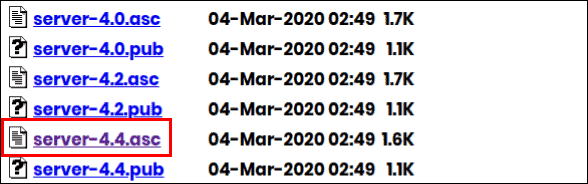
בזמן כתיבת מאמר זה, הגרסה החדשה ביותר של MongoDB היא 4.4. אז נבחר את זה ונשתמש בפקודה למטה כדי לייבא את מפתח GPG לגרסה 4.4.
wget -qO - //www.mongodb.org/static/pgp/server-4.4.asc | sudo apt-key add -בביצוע מוצלח, הפקודה תיתן את הפלט as בסדר.
מאז אנחנו צריכים את mongodb-org חבילה להתקנת הגרסה האחרונה של MongoDB, הוסף את מאגר MongoDB הרשמי למערכת שלך באמצעות הפקודה למטה.
echo "deb [ arch=amd64,arm64 ] //repo.mongodb.org/apt/ubuntu focal/mongodb-org/4.4 multiverse" | sudo tee /etc/apt/sources.list.d/mongodb-org-4.4.listכעת עדכן את מסד הנתונים של החבילות המקומי והתקן mongodb-org חבילה על ידי הפעלת הפקודות למטה אחת אחת.
sudo apt-get update -y sudo apt-get התקנת mongodb-org -yלאחר התקנת MongoDB, הפעל והפעל את mongod שירות במערכת שלך באמצעות הפקודות למטה.
systemctl התחל את mongod systemctl אפשר את mongodכדי לוודא ש- MongoDB פועל במערכת שלך, השתמש בפקודה למטה. זה אמור להוציא את הסטטוס כפעיל.
סטטוס systemctl mongodmongod.service - שרת מסד הנתונים של MongoDB נטען: נטען (/lib/systemd/system/mongod.service; מופעל; ספק p> פעיל: פעיל (פועל) מאז יום שלישי 2020-08-18 09:01:48 UTC; לפני 45 שניות Docs : //docs.mongodb.org/manual PID ראשי: 13739 (mongod) זיכרון: 79.1M CGroup: /system.slice/mongod.service └─13739 /usr/bin/mongod --config /etc/mongod.conf
אתה יכול גם לבדוק את מצב החיבור, הגרסה הנוכחית, כתובת השרת והיציאה, באמצעות הפקודה הבאה:
mongo --eval 'db.runCommand({ connectionStatus: 1 })'אם מצב החיבור מופיע בסדר: 1, אז זה אומר שהשרת עובד כראוי, כפי שמוצג בפלט למטה.
גירסת מעטפת MongoDB v4.2.8 מתחברת ל: mongodb://127.0.0.1:27017/?compressors=disabled&gssapiServiceName=mongodb הפעלה מרומזת: session { "id" : UUID("6ba987a2-30fc-4d84-86985-57 MongoDBd") גרסת שרת: 4.2.8 { "authInfo" : { "authenticatedUsers" : [ ], "authenticatedUserRoles" : [ ] }, "בסדר" : 1 }מספר היציאה המוגדר כברירת מחדל של MongoDB הוא 27017, רץ על 127.0.0.1, שהיא כתובת הלולאה של המארח המקומי.
הגדרת MongoDB
קביעת התצורה של MongoDB היא אופציונלית מכיוון שהגדרות ברירת המחדל מספיקות כדי לענות על הצרכים שלך, אך עבור סביבות ייצור, מומלץ לאפשר הרשאה.
קובץ התצורה של MongoDB קיים ב- /וכו מַדרִיך. כדי לערוך אותו, הקלד את הפקודה הבאה בטרמינל שלך.
ננו /etc/mongod.confכעת עבור לתחתית הקובץ ובטל את ההערה לאפשרות האבטחה על ידי הסרת ה- # סמל וסוג הרשאה: מופעלת כפי שמוצג מטה.
אבטחה: הרשאה: מופעלתהפעל מחדש את MongoDB עם הפקודה הבאה כדי להחיל את השינויים.
systemctl הפעל מחדש את mongodכדי לדעת עוד על הגדרת MongoDB, בקר בדף התיעוד הזה.
יצירה ואימות של מנהל MongoDB
כעת ניצור משתמש אדמין שיכול לגשת למסד הנתונים של MongoDB.
יצירת MongoDB Admin
כדי לגשת למעטפת MongoDB, השתמש ב- מונגו פקודה.
מונגולאחר מכן, גש למסד הנתונים של MongoDB עם הפקודה הבאה.
השתמש במנהל מערכתכעת השתמש בפקודה הבאה כדי ליצור משתמש וסיסמה חדשים עם התפקיד userAdminAnyDatabase.
db.createUser( { user: "UserName", pwd: "PasswordOfYourChoice", תפקידים: [{ role:"userAdminAnyDatabase",db:"admin"}] } )הערה: החלף את ערך המשתמש (שם משתמש) וסיסמא (passwordOfYourChoice) לבחירתך.
לאחר יצירת משתמש MongoDB בהצלחה, הקלד לְהַפְסִיק() לצאת מהקליפה.
לְהַפְסִיק()אמת את אימות המנהל
כדי לאמת את האימות, גש לחשבון ניהול באמצעות הפקודה למטה.
mongo -u שם משתמש -p --authenticationDatabase adminהמעטפת תבקש ממך להזין את הסיסמה. הקלד את הסיסמה שבחרת עבור המשתמש בהוראות למעלה ולחץ להיכנס.
לאחר מכן, גש למסד הנתונים של הניהול באמצעות הפקודה הבאה.
השתמש במנהל מערכתעכשיו, הנפק את להראות למשתמשים פקודה במעטפת כדי להביא פרטים של כל המשתמשים המאומתים.
להראות למשתמשים{ "_id" : "admin.UserName", "userId" : UUID("d5e186d7-0520-41a5-8f42-da3b7b8e8868"), "user" : "UserName", "db" : "admin", "roles" : [ { "role" : "userAdminAnyDatabase", "db" : "admin" } ], "מנגנונים" : [ "SCRAM-SHA-1", "SCRAM-SHA-256" ] }אתה אמור לראות את שם המשתמש שיצרת בשלבים למעלה בפלט.
ניהול MongoDB
כדי לנהל תהליכי mongod, אנו משתמשים במובנים init מערכת של אובונטו. גרסאות אובונטו מ-16.04 Xenial שימוש systemd לנהל את MongoDB, המשתמשת ב- systemctl פקודה.
תפסיקו עם השירות המטורף
כדי לעצור את mongod process, השתמש בפקודה הבאה.
sudo systemctl עצור mongodהתחל שירות mongod
כדי להתחיל את mongod process, השתמש בפקודה הבאה.
sudo systemctl התחל mongodהפעל מחדש את Mongod
כדי להפעיל מחדש את mongod process, השתמש בפקודה הבאה.
sudo systemctl הפעל מחדש את mongodהתקנו בהצלחה את הגרסה האחרונה של MongoDB במחשב אובונטו 20.04 שלך. למידע נוסף על MongoDB, עיין בתיעוד זה.
